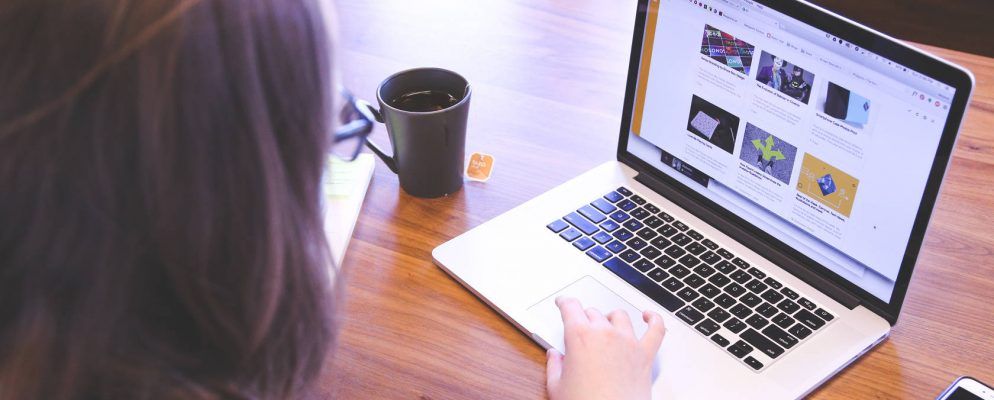有时您想保存网页以供离线使用。也许您的互联网连接不稳定,或者您有意限制在网络上花费的时间。您可能需要先保存网页,然后再将其删除。或者,您遇到了一些您无法忍受的内容,请稍后保存。
使用以下方法来保存网页以供离线阅读,以便您可以在最需要的时候随手保存自己喜欢的网页。
1。在Firefox中保存网页
所有主流浏览器均具有保存完整网页的功能。这是一个简单的单击操作,操作方法如下。
在Firefox中,单击菜单按钮>保存页面。 另存为对话框窗口将打开。
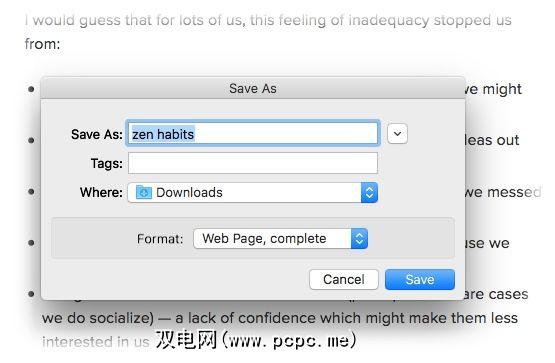
在另存为对话框窗口中,输入要保存页面的名称,然后选择一个位置。从格式下拉列表中,选择要将页面另存为的文件类型。
要保存整个网页以及图片,请选择网页,完成。在大多数情况下,这可以使外观保持完整,但是,可能无法保持原始页面或任何服务器端元素的HTML链接结构。 Firefox创建一个新目录,在该目录中保存页面以保存显示整个网页所需的图片和其他文件。
2。在Chrome中保存网页
Chrome还具有另存为选项(与Firefox相同)。您可以从菜单>更多工具>页面另存为中访问它。要加快速度,请使用键盘快捷键(在Mac上为 Command + S ,在Windows上为 Control + S )。
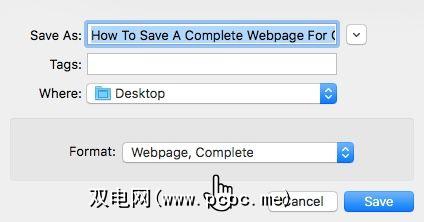
3。使用保存页面WE扩展
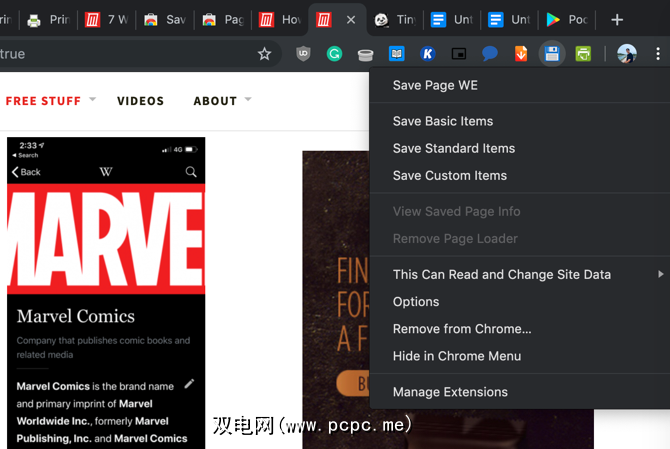
您可以使用扩展使过程更简单,更可靠。 Save Page WE在Google Chrome和Firefox上均可使用。安装完成后,只需点击工具栏上的扩展程序图标,即可将整个网页立即下载到一个HTML文件中(以及所有资源,例如图片,广告和格式设置)。
如果要进一步控制在此过程中,右键单击扩展程序图标以浏览其他下载方法,例如保存基本项目,保存标准项目和保存自定义项目。<
下载:为Google Chrome保存网页WE | Firefox
4。 Mac上的Safari阅读列表
虽然Safari的“阅读列表"功能是脱机阅读的一种更加用户友好的实现方式,但起初使用起来可能会有些混乱。默认情况下,您需要访问Internet才能加载“阅读"列表中保存的文章。
因此,首先,打开首选项,进入高级标签,然后启用自动保存文章以供离线阅读功能,以确保阅读列表中的所有文章均可脱机使用。
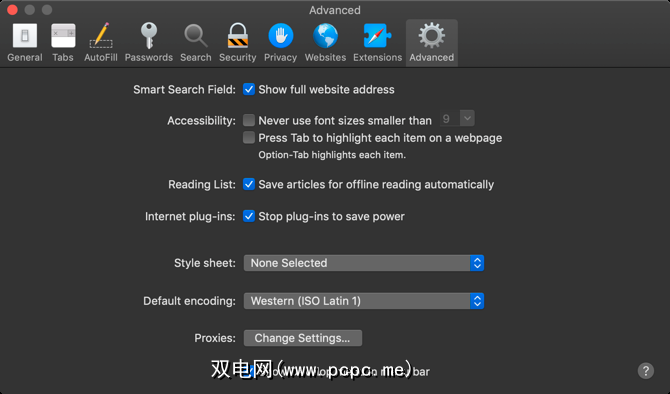
要将页面添加到阅读列表中,请单击在URL字段旁边的 +小图标上。
要从阅读列表中进行阅读,请点击侧边栏按钮,然后点击< strong>阅读清单,类似于一副眼镜。要隐藏列表,请再次单击侧边栏按钮。
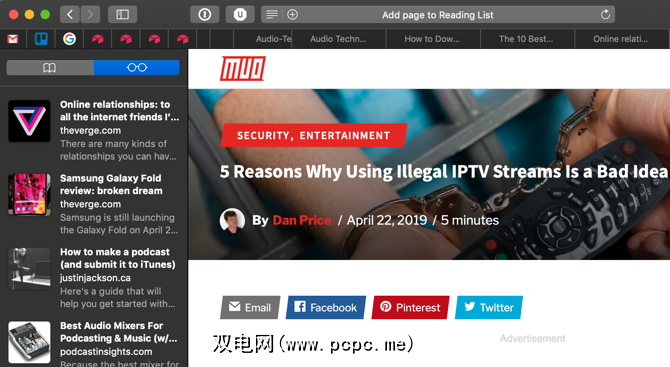
Safari使用iCloud在所有打开了Safari的Mac计算机和iOS设备上将您的阅读列表保持不变。 iCloud首选项。这意味着您的阅读列表将在Mac和iPhone之间同步。
5。 iPhone上的Safari阅读列表
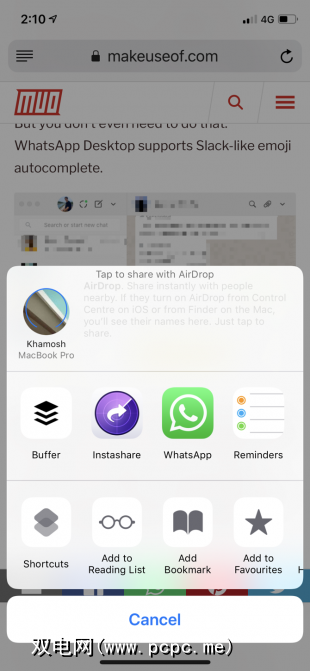
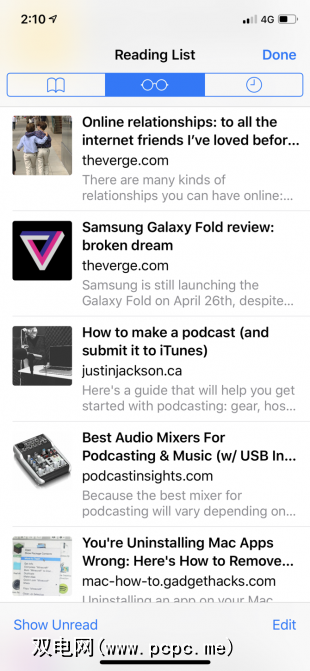
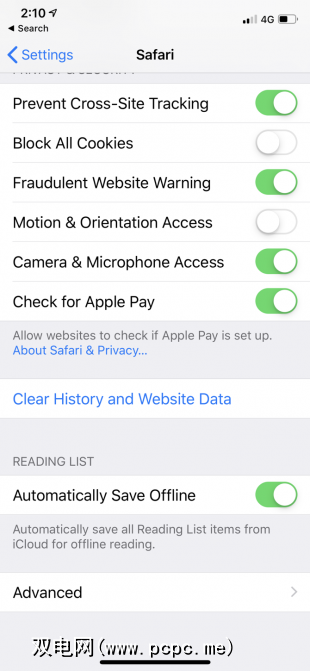
您会在Safari应用的底部工具栏中找到“阅读列表"功能。要将文章添加到阅读列表中,请打开它,点击共享按钮,然后选择添加到阅读列表。再次,Safari默认情况下不会保存阅读列表文章供离线查看。
要启用此功能,请转至设置> Safari >自动离线保存。
现在,点击Safari工具栏中的 Book 图标,然后从顶部选择阅读列表标签。现在点击任何保存的文章以阅读它。
6。将完整的网页另存为PDF
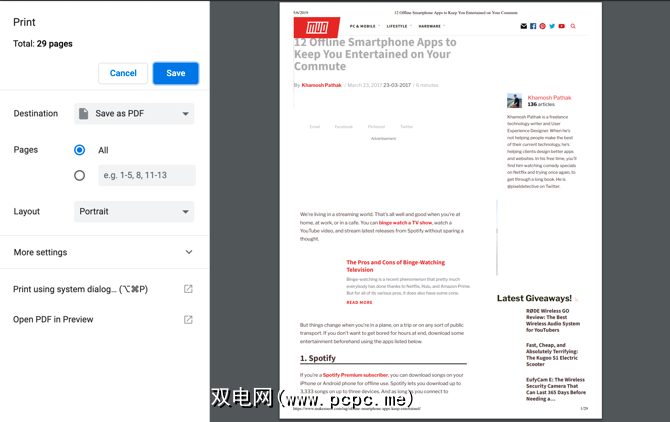
如果您想以一种易于在任何平台上共享和访问的方式保存网页,请采用PDF路线。听起来您只是往后退了几步。但是请考虑一下优点:您可以在任何设备上阅读它们甚至对页面进行注释,然后将其发送给某人,然后可以将其打印,共享或保存在文件夹中以供以后查看。
您会在网络上找到足够的PDF工具,但是最简单的方法是使用浏览器的“保存为PDF"选项。它在所有主流浏览器(如Firefox,Safari和Chrome)上都可用。选择打印选项,然后选择另存为PDF 。
另存为PDF是一项不错的功能,但这是一种解决方法。当您以这种方式将页面另存为PDF时,会出现很多不必要的元素,例如广告,页眉,页脚,并且肯定会出现格式问题。在这种情况下,最好使用“友好打印"和“ PDF"之类的扩展名。
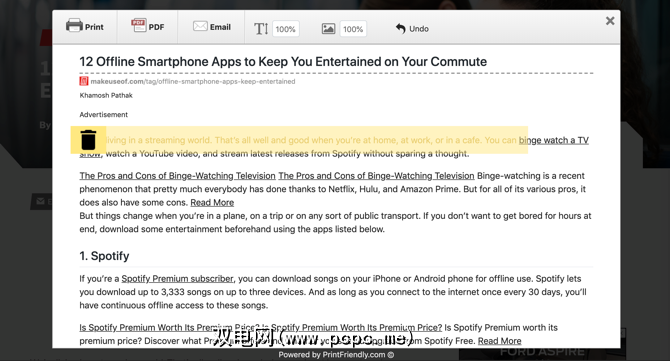
该扩展名会自动删除所有不必要的元素,并粘贴到文章文本上。当您点击扩展程序图标时,您会看到弹出窗口,其中显示了简化的格式。您也可以单独删除元素。单击 PDF 按钮,然后单击下载为PDF 按钮将文章另存为PDF。
如果使用的是iPhone ,请使用“快捷方式"自动化应用简化此操作(通过简单指南学习使用“快捷方式")。 制作PDF 快捷方式(在 Gallery 中搜索)可帮助您将任何网页转换为PDF。
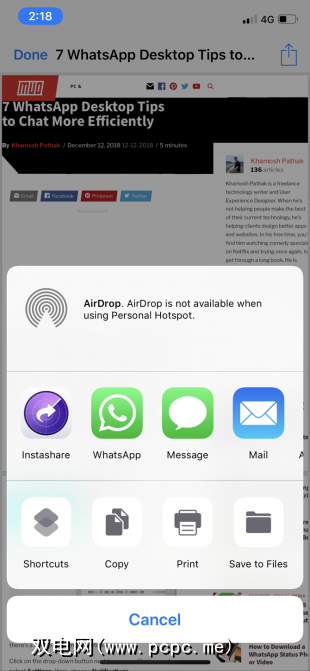
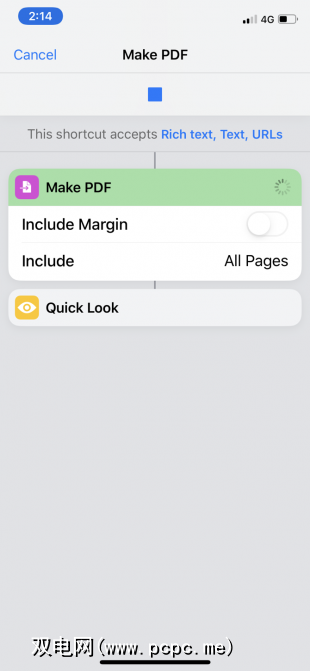
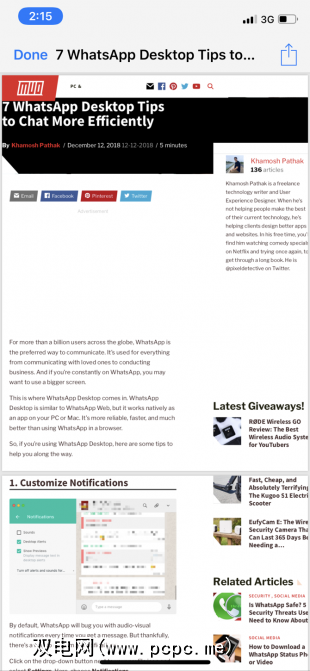
一旦安装了该快捷方式并激活,请点击共享按钮,选择快捷方式,然后点击制作PDF 。看到PDF的预览后,点击共享,然后将其保存到Apple Books之类的应用中以供离线使用。
下载:适用于Google Chrome的友好打印和PDF文件| Firefox
7。稍后再阅读Pocket
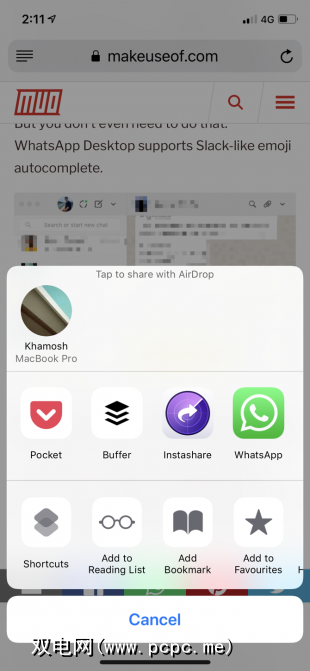
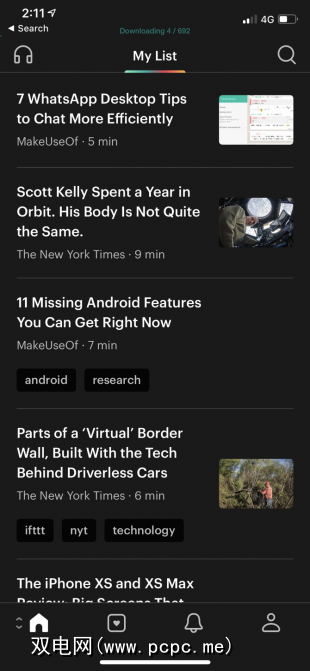
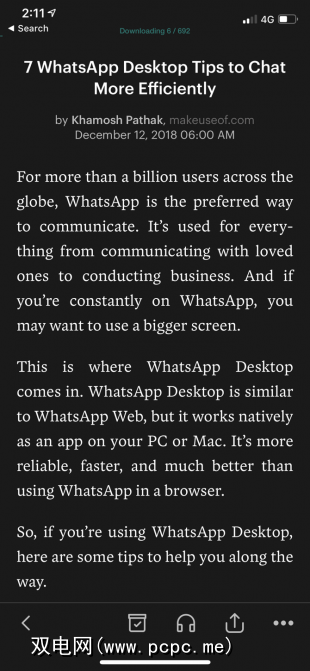
到目前为止,我们探索的几种解决方案都是违反直觉的。为什么用超链接以外的多余文件来使硬盘驱动器混乱?诸如Pocket和Instapaper之类的后来阅读服务使您可以轻松保存网页并在有更多时间返回页面。
虽然Instapaper推广了该功能,但它经历了大约两年的时间。这就是为什么我们向您推荐无所不在的Pocket服务的原因。所有主流浏览器均提供“保存到口袋"扩展程序。并且,一旦在iPhone或Android手机上安装了Pocket应用程序,便可以使用共享表将任何应用程序的链接直接保存到Pocket。
该Pocket应用程序将维护所有已保存文章的列表。文章本身将被保存以供离线阅读,去除格式,广告和其他干扰性元素。
下载: iOS版Pocket |借助Pocket,您可以获得更好的阅读体验。 Android
保存和下载网页以供离线查看
上述方法将帮助您保存网页以供离线使用。但是如果没有互联网连接,您可以做更多的事情。为什么要停留在网页上?
如果您想读点东西,或者想学习新知识,为什么不保存有声读物,播客或视频以供离线使用?
此外,还有许多应用程序可以让您保持娱乐状态。
此外,还有许多种无需保存和下载即可阅读长篇文章的方法。